1. Port Label 보이게 설정
: 현재 아래의 사진과 같이 Port Label이 안보는 상태

> Options > Preferences ... 클릭
> Always Show Port Labels 체크
> 확인해보면 Port Label 보이게 설정된 상태...!

2. 스위치(switch)가 무엇인지 알기 위해 아래와 같이 세팅해줬다.
[중요한 점] 아래 3개의 PC는 IP 대역을 맞춰줘야 한다.

3. 시뮬레이션 모드에서 192.168.11.1에서 192.168.11.2으로 ping 보내기
: 시뮬레이션 모드로 변경
> IP 192.168.11.1 컴퓨터 더블클릭 > Desktop 탭 > Command Prompt 클릭

4. Capture / Forward 를 이용하여 수동으로 보기
1) ARP는 IP를 기준으로 상대방의 MAC address(=물리적 주소)를 알아내는 프로토콜
2계층 장비에서는 MAC address(=물리적 주소)를 이용하여 데이터 통신을 한다.





2) ICMP 프로토콜이 시작되면서 본격적으로 ping이 시작된다고 보면 된다.




5. 2번 ~ 4번을 보면 스위치가 스스로 학습을 한다는 것을 알 수 있다.
처음에 스위치는 192.168.11.2가 누군지 몰랐다.
[그렇기 때문에]
두 컴퓨터 중 누가 192.168.11.2인지 알기 위해 APR 패킷을 모두 보낸 것이다(4-1번 참고).
[그 결과]
192.168.11.2 컴퓨터가 대답을 해줌으로써 192.168.11.2가 누구인지 알게 되었다.
그럼 스위치는 해당 정보를 정보를 자기 MAC takbe에 학습을 하면서 스위치는 기억하게 된다.
[다음 번에 통신을 할때]
192.168.11.2가 누군지를 알고 있기 때문에 바로 통신을 할 수 있게 되었다(4-2번 참고).
6. 허브(Hub) 무엇인지 알기 위해 아래와 같이 세팅해줬다.
[중요한 점] 아래 3개의 PC는 IP 대역을 맞춰줘야 한다.
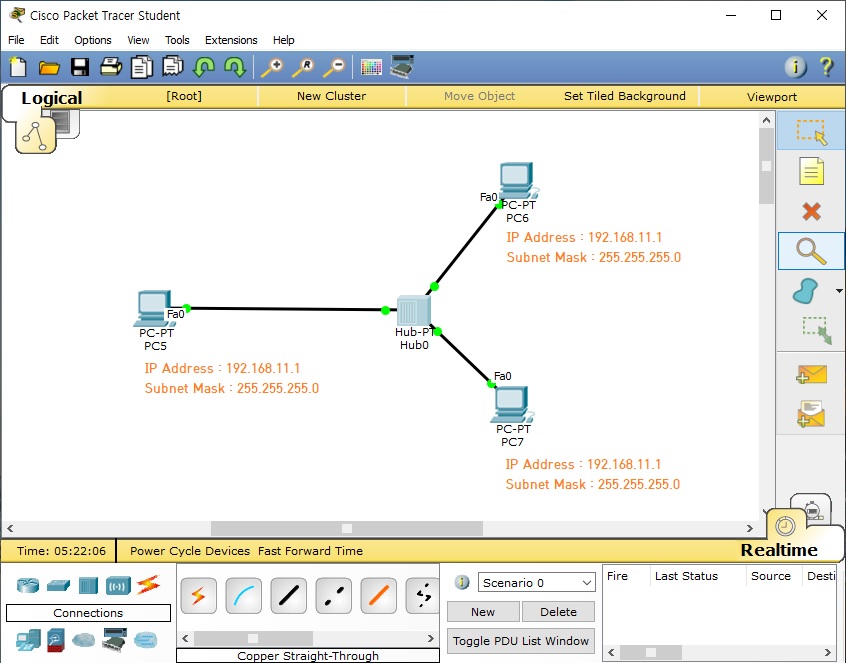
7. 시뮬레이션 모드에서 192.168.11.1에서 192.168.11.2으로 ping 보내기
1) APR 프로토콜






2) ICMP 프로토콜




8. 허브도 스위치와 마찬가지로 여러 개의 장비를 연결할 때 사용한다.
하지만 허브는 스위치와 달리 학습을 하지 않는다.
[그렇기 때문에]
192.168.11.1에서 허브를 통해 192.168.11.2를 찾을때도 다 보냈고
찾은 192.168.11.2에서 192.168.11.1로 답장을 보낼때도 어딘지 기억하지 못해서 다 보내서 찾았다.
[따라서 쉽게 생각해서]
기억을 하지 않기 때문에 무조건 다 보내서 찾는다고 생각하면 된다.
9. 허브와 스위치의 차이점
: 데이터 장비들은 데이터를 받으면 무조건 답장을 해줘야 한다.
답장하는데도 자원이 소모된다.
** 허브 같은 경우는 장비가 많으면 많을수록 네트워크의 소모가 굉장히 심하다.
즉, 장비가 많으면 많을수록 효율이 안좋아진다.
** 하지만 스위치 같은 경우는 학습을 하기 때문에 한 번만 누군지 알려주면 기억한다.
따라서, 쓸대없는 장비들한테는 보내줄 필요가 없이 오직 목적지에만 데이터를 보낼 수 있다.
** 그렇기 때문에 허브보다는 스위치 장비가 가격도 훨씬 비싸고 스위치가 허브보다 늦게 나왔다.
'IT공부' 카테고리의 다른 글
| [IT 통합 기초] 라우팅 테이블 확인, static(정적) 라우팅 설정 및 관련 명령어 (0) | 2020.12.15 |
|---|---|
| [IT 통합 기초] 라우터 인터페이스에 IP 지정 (0) | 2020.12.11 |
| [IT 통합 기초] 패킷 트레이서, 가상 네트워크 설정, ping 시뮬레이션 모드 (0) | 2020.12.09 |
| [IT 통합 기초] B 클래스 서브넷팅, VLSM (0) | 2020.12.08 |
| [IT 통합 기초] C 클래스 서브넷팅 (0) | 2020.12.07 |